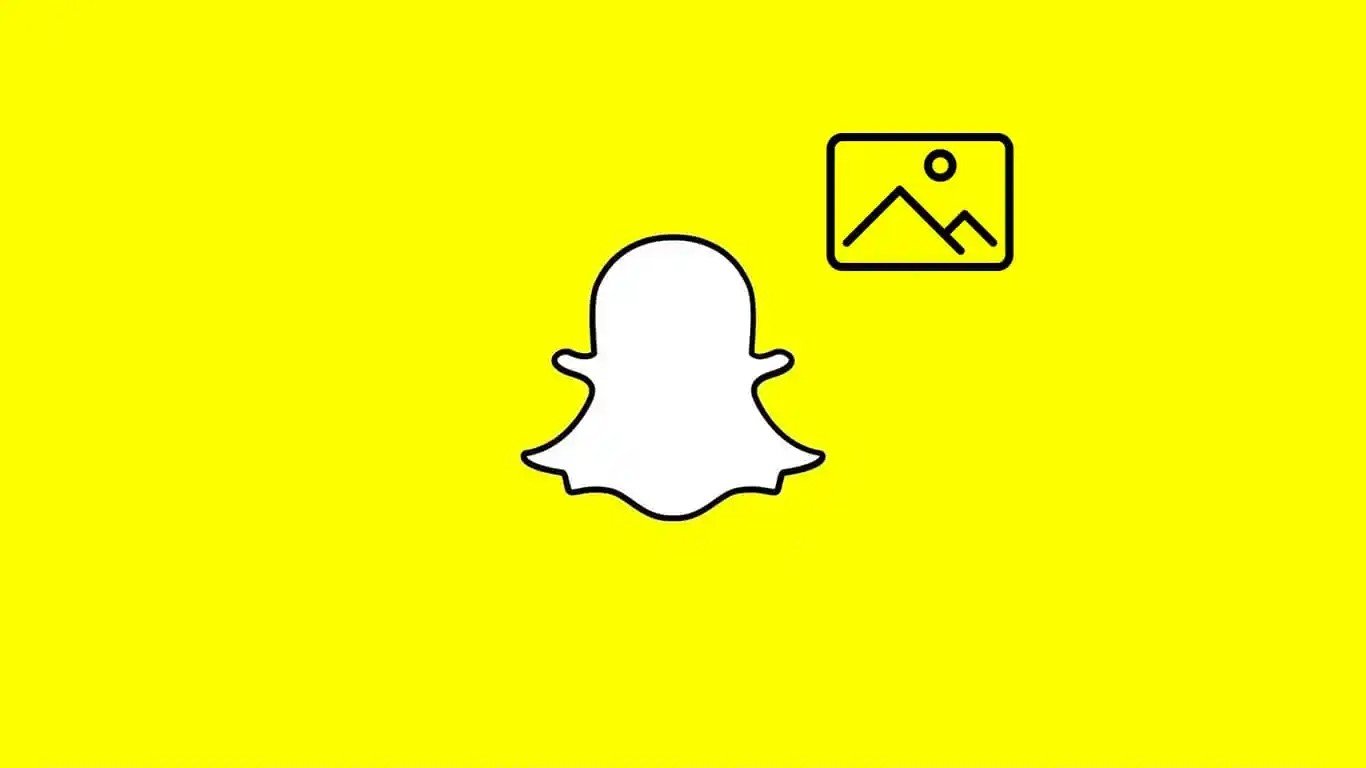Mae Snapchat yn app poblogaidd sy'n caniatáu i ddefnyddwyr rannu lluniau a fideos gyda nodweddion hunan-ddinistriol. Ai Snapchatter ydych chi? A oeddech chi erioed eisiau cyrchu a gweld y lluniau sydd wedi dod i ben ar Snapchat eto? Os ydych, yna byddwch yn falch o wybod y gallwch chi ei wneud nawr. Yn yr erthygl hon, byddwn yn eich rhannu ag arf pwerus Snapchat Recovery, gan eich helpu i adennill ac arbed Snapchat lluniau a fideos ar eich iPhone mewn tri dull hawdd.
Opsiwn 1. Sut i Adfer Lluniau/Fideos Snapchat ar iPhone yn Uniongyrchol
Adfer Data iPhone MobePas yn gweithredu fel arbedwr Snapchat gwych ar gyfer iPhone 13/12/11, iPhone XS, iPhone XS Max, iPhone XR, iPhone X, iPhone 8/8 Plus/7/7 Plus/6s/6s Plus, iPad Pro, iPad Air, iPad mini, ac ati Ag ef, gallwch chi sganio'ch Dyfais iOS yn uniongyrchol (hyd yn oed rhedeg y iOS 15 diweddaraf) ac adennill lluniau a fideos Snapchat sydd wedi dod i ben.
Rhowch gynnig arni am ddim Rhowch gynnig arni am ddim
Cam 1 : Llwytho i lawr, gosod a rhedeg offeryn hwn iPhone Snapchat Adferiad ar eich cyfrifiadur. Yn y ffenestr gynradd, dewiswch "Adennill o ddyfeisiau iOS".

Cam 2 : Cysylltwch eich iPhone neu iPad i'r cyfrifiadur drwy gebl USB. Yna dewiswch “App Photos”, “App Videos” a mathau eraill o ddata rydych chi am eu hadennill a chliciwch ar “Sgan”.


Cam 3 : Ar ôl sganio, gallwch ddod o hyd a rhagolwg Snapchat lluniau / fideos o'r "Lluniau App" neu "Fideos App". Yna dewiswch y rhai rydych chi eu heisiau a chlicio "Adennill" i arbed lluniau a fideos Snapchat ar eich cyfrifiadur.

Opsiwn 2. Sut i Detholiad iTunes Backup i Adfer Snapchat Photos
Os oes gennych ffeil wrth gefn iTunes, gallwch ddefnyddio MobePas iPhone Data Recovery i echdynnu iTunes ffeiliau wrth gefn ac adennill hen Snapchat lluniau a fideos ar eich iPhone.
Rhowch gynnig arni am ddim Rhowch gynnig arni am ddim
Cam 1 : Rhedeg offeryn hwn Adfer Snapchat ar gyfer iPhone a dewis "Adennill o iTunes Backup" yn y prif ryngwyneb.
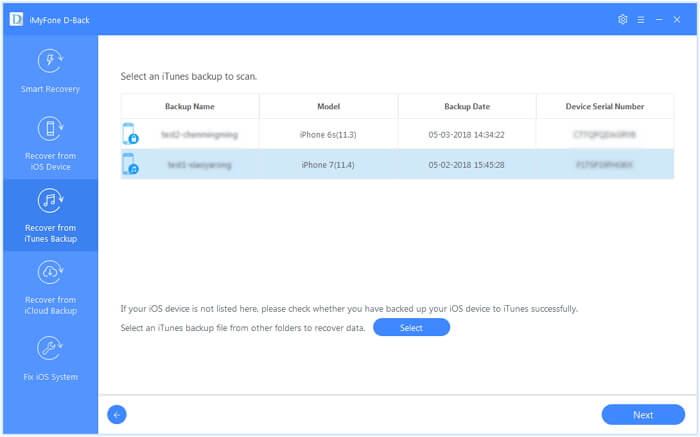
Cam 2 : Yna dewiswch copi wrth gefn iTunes rydych am i adennill data o a chliciwch "Nesaf" i barhau.
Cam 3 : Nawr dewiswch y mathau o ffeiliau yr hoffech i adennill a chliciwch "Scan" i ddechrau sganio y ffeil wrth gefn iTunes.

Cam 4 : Nawr gallwch yn hawdd rhagolwg y ffeiliau a marcio'r rhai yr ydych ei eisiau. Yn olaf, cliciwch ar "Adennill" i allforio Snapchat lluniau o iTunes wrth gefn i'r cyfrifiadur.

Opsiwn 3. Sut i Lawrlwytho iCloud Backup i Arbed Snapchat Lluniau
Gyda'r offeryn Adfer Snapchat hwn - Adfer Data iPhone MobePas , gallwch hefyd lawrlwytho'r copi wrth gefn o iCloud i adfer Snapchat lluniau a fideos.
Rhowch gynnig arni am ddim Rhowch gynnig arni am ddim
Cam 1 : Lansio'r rhaglen a dewis "Adennill o iCloud". Rhowch eich cyfrif iCloud i fewngofnodi.

Cam 2 : Nawr dewiswch y mathau o ddata rydych am ei adennill, ac yna cliciwch ar y botwm "Lawrlwytho" i ddechrau llwytho i lawr data iCloud.

Cam 3 : Ar ôl i chi wedi llwytho i lawr y data, gallwch ddewis y data rydych am ei adfer a chlicio "Adennill".

Dyna'r holl ffyrdd posibl i adennill Snapchat negeseuon o iPhone gyda Adfer Data iPhone MobePas . Hefyd, mae'n gallu adennill dileu lluniau a fideos o iPhone, yn ogystal â chysylltiadau, negeseuon testun, hanes galwadau, nodiadau, WhatsApp, Viber, Kik, a mwy o ddata.
Rhowch gynnig arni am ddim Rhowch gynnig arni am ddim